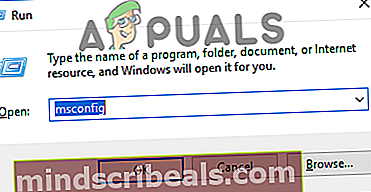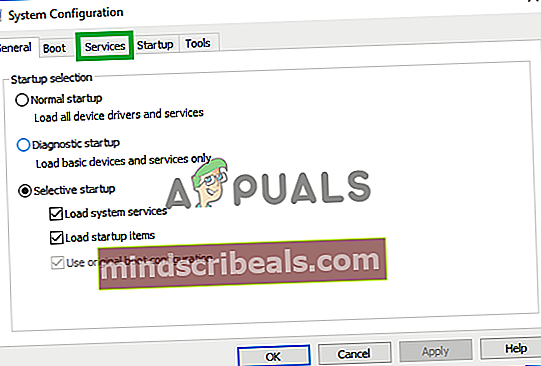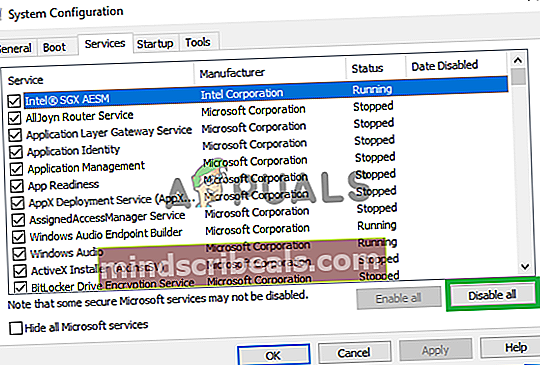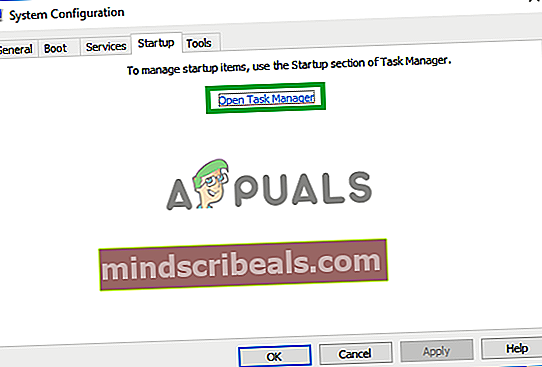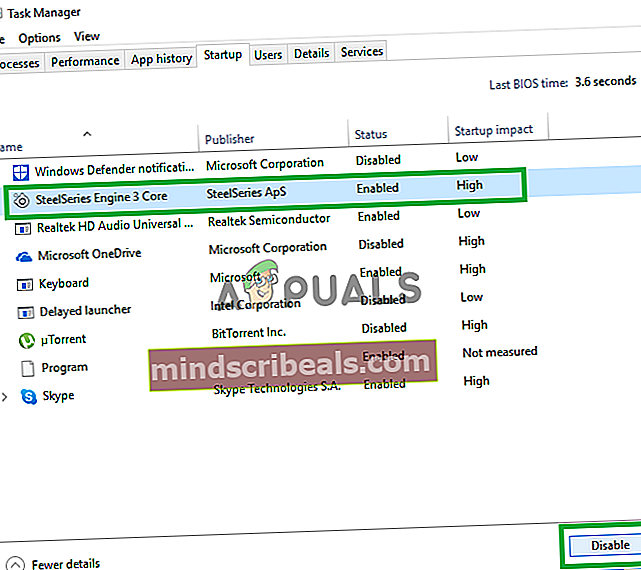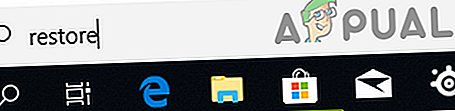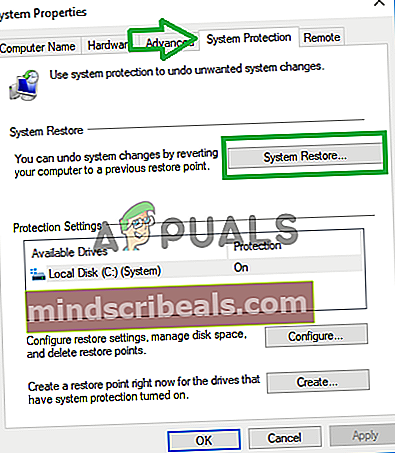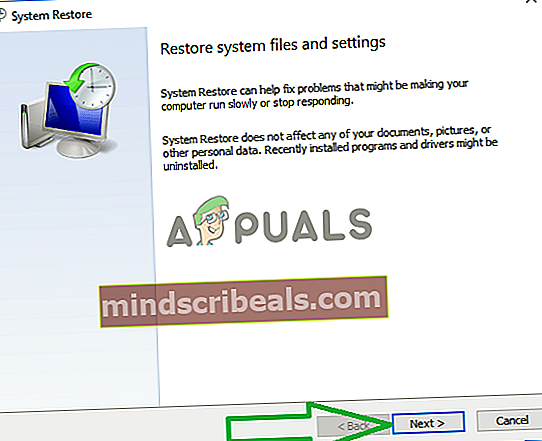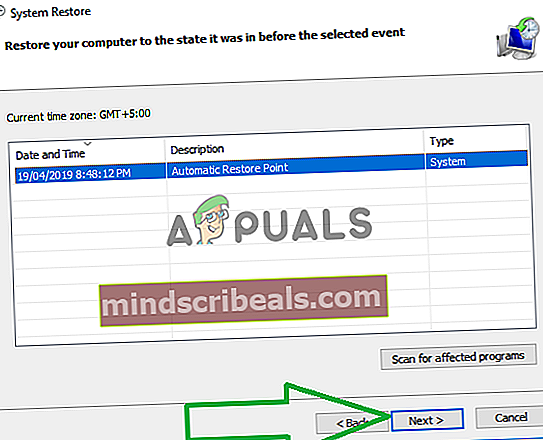Oprava: Složka System32 se neustále objevuje při spuštění
Složka System32 existuje uvnitř složky „Windows“ a skládá se z důležitých informací a konfigurací, které jsou základní pro operační systém. Složka obsahuje důležité soubory „.dll“ a „.exe“. Mnoho chyb viděných v počítačích obsahuje slovo „System32“, ale to neznamená, že je spouští složka System32, tyto chyby vznikají, pokud chybí nebo jsou poškozeny důležité soubory.

V poslední době mnoho uživatelů hlásí, že při každém spuštění počítače se v Průzkumníku souborů automaticky otevře složka System32. V tomto článku vás budeme informovat o důvodu, kvůli kterému může tento problém vzniknout, a také vám poskytneme schůdná řešení, jak tento problém vyřešit.
Co způsobuje vyskakování složky System32 při spuštění?
Podle našich vyšetřování je hlavní příčinou problému:
- Interference služby nebo aplikace:Existuje velká šance, že tento problém způsobuje aplikace třetí strany nainstalovaná v počítači nebo služba Windows. Někdy může služba nebo aplikace zasahovat do důležitých systémových funkcí probíhajících na pozadí a během spouštění spustit složku System32.
Nyní, když znáte důvod, kvůli kterému je problém spuštěn, přejdeme k řešení. Nezapomeňte je implementovat v konkrétním pořadí, v jakém jsou poskytovány, aby nedocházelo ke konfliktům.
Řešení 1: Identifikace a mazání vadných aplikací
V tomto kroku izolujeme problém do jedné aplikace nebo služby. K tomu budeme muset provést čisté spuštění. Chcete-li provést čisté spuštění:
- lis „Okna” + “RSoučasně otevřete „Spustit výzvu“.
- Typ v "msconfig“A stiskněte„Enter“.
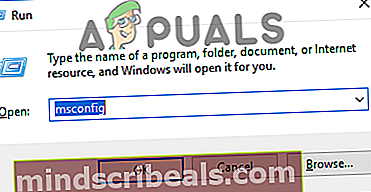
- Klepněte na na "Služby“A zrušte zaškrtnutíSkrýtVšechnoMicrosoftSlužby“Možnost.
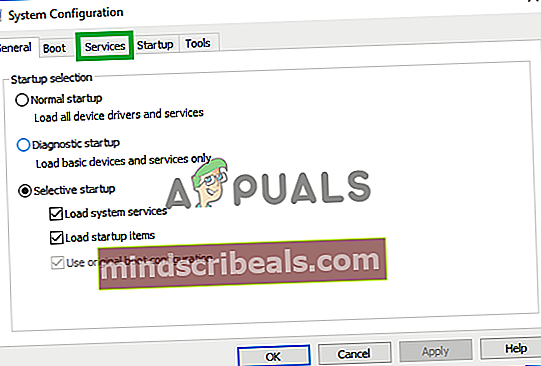
- Klepněte na na "Zakázat Vše a poté klikněte na "Spuštění“.
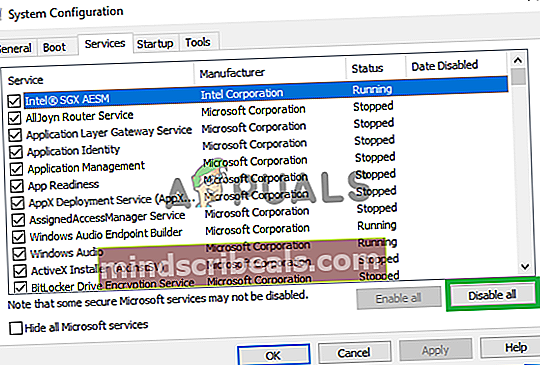
- Klepněte na na "OtevřenoÚkolManažer“Možnost a klikněte na tam uvedenou aplikaci.
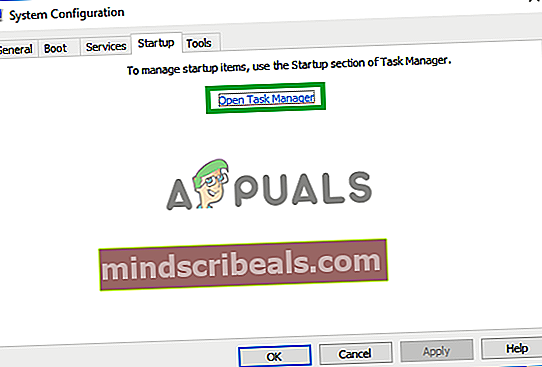
- Klepněte na na "Zakázat”Tlačítko deaktivovat automaticky se spustí při spuštění.
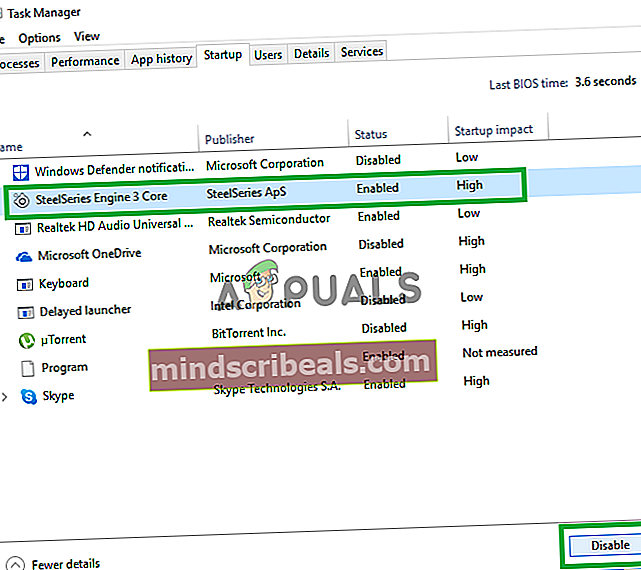
- Tento postup opakujte a deaktivovat všechny aplikace na seznamu.
- Restartujte váš počítač a šek abychom zjistili, zda problém zmizí.
- Pokud problém zmizí, otevřete „Služby“Stejným způsobem a umožnit některé služby.
- Pokud se problém po povolení určité služby vrátí, nezapomeňte si ji ponechat zakázán.
- Také pokud se složka System32 neotevře automaticky po povolení všech služeb, které znamenají a spouštěcí aplikace mohl být příčinou problému.
- Start na umožnit aplikace stejným způsobem a identifikovat the aplikace který způsobuje problém.
- Můžete zkusit Nainstalujte ta aplikace znovu nebo držet to zakázán.
Řešení 2: Obnova počítače
Pokud vám výše uvedené řešení nepracovalo, můžete v krajním případě obnovit konfigurace a nastavení počítače na předchozí datum, kdy nebyla chyba pozorována. Za tímto účelem:
- lis „Okna" a "S”Současně na klávesnici.
- Zadejte „Obnovit“V dialogovém okně a klikněte na„VytvořitobnoveníSměřovat“Možnost.
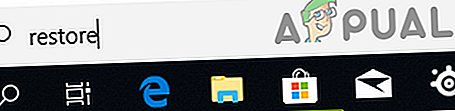
- Klepněte na na "SystémOchrana“Karta a vybrat „SystémObnovit“Možnost.
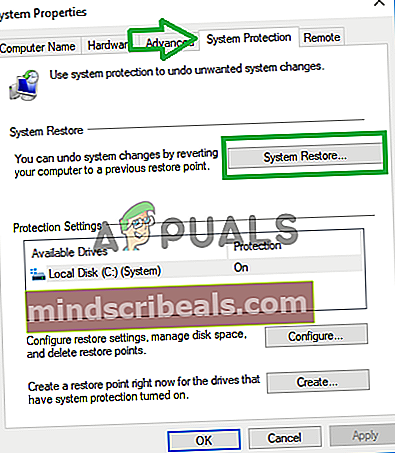
- „SystémObnovit“Otevře se průvodce, klikněte na "další”A zobrazí se seznam bodů obnovení spolu s daty, kdy byly vytvořeny.
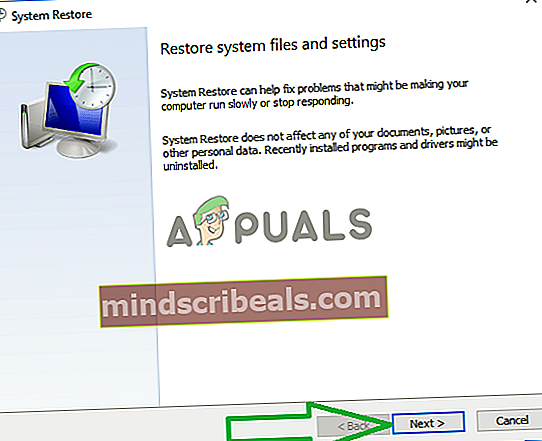
- Klepněte na na "ObnovitSměřovat”Ze seznamu jej vyberte a klikněte na „další“.
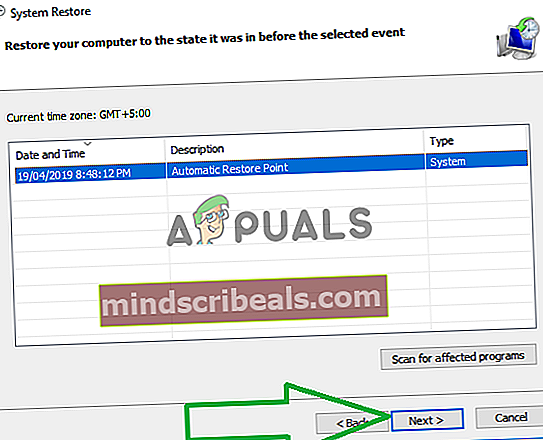
- Klepněte na na „Ano„Když budete vyzváni k potvrzení svých akcí.
- Windows se nyní automaticky obnovit vaše soubory a nastavení k předchozímu datu, šek zjistit, zda problém přetrvává.